Generelt om brugerimport
Formål:
Du vil igennem denne artikel få indsigt i, hvilke generelle forhold der gør sig gældende, hvis du vælger at importere brugere fra en ekstern kilde til XFlow.
Sidst redigeret: 06/03-2025

1. Hvordan kan jeg se, hvordan en bruger er oprettet i XFlow?
Du kan inde i administrationsdelen i menuen til venstre se punktet "Alle Brugere". Her kan du se en liste over alle de brugere, der er oprettet i XFlow. Derudover er det angivet, hvordan en bruger er oprettet, samt hvilken type det er.
Under “Organisation” til venstre i administrationsdelen fremgår punktet “Alle brugere”
Hertil findes der flere forskellige typer af brugere:
XFlow
En bruger af denne type er manuelt oprettet i XFlow.
MitID
En bruger af denne type er oprettet ved at logge sig på med MitID.
E-mail
En bruger af denne typet er oprettet vha. E-mail-login, hvor vedkommende logger ind ved brug af E-mail og en adgangskode.
Alle andre typer
Alle de øvrige typer, der kan være angivet ud for en bruger, viser, hvilken brugerimport der er blevet brugt til at oprette brugeren i XFlow. Eksempler på disse kunne være: AD, CSV, API og Serviceplatformen.

2. Hvad kan jeg redigere manuelt, og hvad er styret af brugerimporten?
De fleste oplysninger omkring brugerne bliver styret af brugerimporten. Det betyder ikke nødvendigvis, at du ikke kan ændre på oplysningerne, men dine ændringer vil blive overskrevet, når brugerimporten kører igen.
I nogle af brugerimporterne er det muligt at styre medlemskabet af rettighedsgrupper, oprettelse og nedlæggelse af rettighedsgrupper samt angivelse af nærmeste leder. Dette står nærmere beskrevet i de vejledninger til de brugerimporteringer, hvor dette er er muligt.
OBS: Det er kun mulig at importere interne brugere i XFlow. Dvs. brugere, der allerede er oprettet i systemet.
3. Velkomstmail
Der er på listen over beskedskabeloner i administrationsdelen en systemgenereret skabelon ved navn: "Du er nu oprettet som bruger":
Denne besked bliver normaltvis sendt ud, når en bruger bliver oprettet i XFlow. Dog, når der er tale om brugerimpoter, bliver der ikke udsendt e-mails til brugerne, da det ikke altid giver mening at oplyse brugere om, at de er blevet oprettet i systemet, når der køres en brugerimport.
Har du behov for at advisere jeres brugere om deres oprettelse i XFlow, skal du derfor melde det ud udenom systemet.

4. Sletning af brugere
En bruger i XFlow kan slettes, når denne har været inaktiv (dvs. ikke været logget ind) i en bestemt periode. Hvor lang perioden skal være, definerer man selv gennem "Systemopsætning > Indstillinger".
Dog kan brugeren ikke slettes, hvis der er blanketter, som stadig er tilknyttet brugeren. Det kan ske, hvis brugeren har startet en blanket, men aldrig færdiggjort den. For at dette kan virke efter hensigten, er det derfor nødvendigt at have angivet en sletningsfrist på alle arbejdsgange. Dermed vil brugerne blive slettet, når de tilknyttede blanketter bliver slettet.
5. Test af brugerimport
Der er i XFlow mulighed for at køre en test af brugerimporten, inden man laver den endelige import. Hertil skal I starte med at logge ind på jeres XFlow-installation. Her skal menuen i venstre side tilgås.
I punktet "Indstillinger " under “Organisation” findes fanen “ActiveDirectory"
Her skal følgende indtastes:
AD LDAP search filter: Her angives det filter, der bestemmer, hvilke brugere der skal importeres
ActiveDirectoryPath: Her angives den sti, hvor importen skal begynde
AD LDAP Brugernavn: Brugernavn til medarbejderen, der kan slå op i LDAP
AD LDAP Adgangskode: Adgangskode til brugeren
Herefter skal der foretages en test for at kontrollere, at importen er korrekt konfigureret. Testen foretages på jeres XFlow-installation i samme menu underpunktet “Import” og herefter “Brugerimport”. Her skal I vælge, hvilken brugerkilde I ønsker at teste og vælge "Foretag testimport":
Under “Import” ses fanen “Brugerimport”, hvoraf det er muligt at foretage en testimport
Hvis der er en fejl i konfigurationen, vil det ikke være muligt at gennemføre testimporten.
Hvis konfigurationen er korrekt, vil brugerimporten nu kontakte den valgte brugerkilde og holde brugerdataene op imod de eksisterende brugerdata i XFlow. Hvis der er ændringer, vil de komme til udtryk i testrapporten. Brugerdata uden ændringer vil ikke være indeholdt i testrapporten. Testrapporten viser følgende:
Brugere, der skal deaktiveres: Brugere, der findes i XFlow, men ikke i brugerkilden
Brugere, der skal oprettes: Brugere, der findes i brugerkilden, men ikke i XFlow
Brugere, der skal opdateres: Brugere, der findes i XFlow og i brugerkilden, men hvor der er forskel i brugerdata. Se importbeskeden for detaljer
Brugere, der ikke kan importeres: Brugere, der findes i brugerkilden, men ikke kan importeres. Se importbeskeden for detaljer
Bemærk: Hvis antallet af brugere, der hentes over via testimporten, ikke stemmer overens med det antal, I forventer at få med over fra brugerkilden, vil det altid skyldes enten, at:
1) Brugeren bliver ikke omfattet af søgefilteret eller
2) Brugeren mangler en af de attributter, der skal til, for at brugeren vil blive omfattet af importen
Når testimporten er gennemført, og I har kontrolleret, at antallet af brugere stemmer overens med jeres forventninger, skal I gå i "Konfiguration - ActiveDirectory" igen. Her skal feltet "BenytActiveDirectoryMedarbejderImport" krydses af, og derefter vil brugerimporten være aktiv.